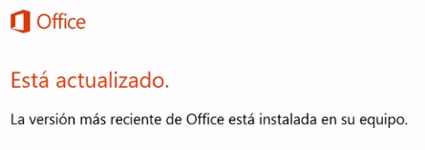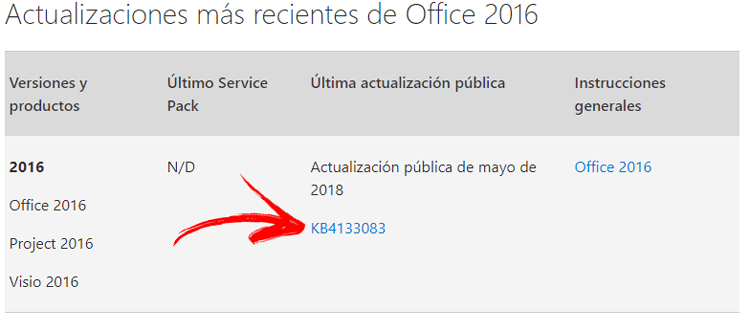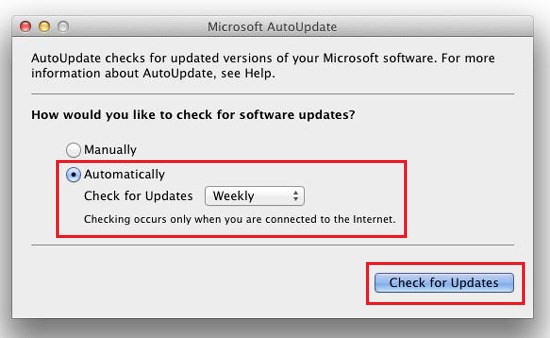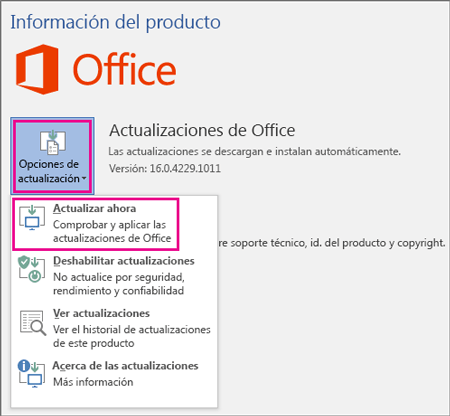
Se existe algo que a tecnologia da informação forneceu no ambiente de trabalho, é sem dúvida tudo relacionado ao trabalho de escritório . Escreva documentos, envie material, comunique-se com colegas, prepare apresentações … Tudo isso subiu várias etapas em velocidade e qualidade, graças às suítes de escritórios que grandes empresas, como a Microsoft , lançaram, renovaram e aprimoraram por décadas.
O caso da Microsoft é especialmente impressionante, pois com o Microsoft Office se tornou a grande referência para qualquer usuário, tanto profissional quanto doméstico. Estudantes, crianças, adultos, empresários, trabalhadores de escritório, trabalhadores. Praticamente todo mundo já usou o Word para escrever um texto ou mesmo teve que trabalhar com o PowerPoint para preparar uma exposição . As ferramentas deste pacote se espalharam por quase todo o mundo, graças às suas possibilidades e instalações.
O Office 2016 foi uma das últimas iterações desse conjunto nomeadas por um ano. A empresa agora opta por um serviço em nuvem cheio dessas ferramentas e programas sob um sistema de licenças temporárias ou vitalícias. No entanto, existem aqueles que continuam a usá-lo em seus equipamentos e ainda mais graças às revisões contínuas que chegam para melhorá-lo. Portanto, saber como instalar e atualizar o Microsoft Office 2016 para sua versão gratuita mais recente é muito importante.
Como instalar as atualizações do Microsoft Office em sua versão mais recente?
Este guia é usado para fazer essas atualizações no Windows e no Mac . É a única maneira de continuar tirando proveito de toda a variedade do Microsoft Office e garantir que ele funcione corretamente, pois as atualizações geralmente chegam para corrigir erros, melhorar o desempenho ou até mesmo adicionar novos e interessantes recursos.
Devido à alta utilidade de todo o pacote de escritório que compõe o Office , atualizá-lo totalmente é algo de vital importância. A instalação de atualizações do Microsoft Office em sua versão mais recente é a melhor maneira de garantir que você sempre tenha todas as ferramentas otimizadas e que o desempenho delas seja consistente com os recursos do equipamento do seu computador e com as suas necessidades como usuário.
Portanto, abaixo, explicaremos tudo o que você precisa fazer para fazer o download e instalar todas as atualizações em qualquer um dos seus computadores. Siga as etapas em cada seção para estar sempre atualizado neste software:
Para janelas
As próprias ferramentas do Office (Word, Excel, Access, PowerPoint, etc.) têm a opção de baixar atualizações da Internet e instalá-las para serem sempre renovadas. Este guia é válido para as versões 2013 e 2016 . Para fazer isso, você deve seguir estas etapas que indicamos:
- Abra qualquer aplicativo do Microsoft Office . Vamos escolher, por exemplo, o Excel .
- Dentro dela, vá para a seção ” Arquivo ” e clique nela, na parte superior esquerda.
- Na lista suspensa que agora se estende, você deve pressionar “Conta” .* Nota: se você escolheu o Outlook, a seção é chamada ” Conta do Office “.
- Entre todas as informações que aparecem agora e as opções, você deve ir para ” Informações do produto ” e, em seguida, clicar em “Opções de atualização”.
- Nesta seção, basta pressionar o botão ” Atualizar agora ” para iniciar o download e instalar a atualização.
- Se não aparecer, provavelmente é porque você desativou a capacidade de atualizar. Basta clicar em “Ativar atualizações” e, se necessário, reiniciar o programa , repetir o processo e, desta vez, clicar no botão antes de prosseguir com a nova versão.
Outra opção também viável é fazer tudo absolutamente manualmente . A Microsoft possui uma seção de download na qual você pode obter o arquivo necessário para instalar os patches do Microsoft Office.
“ATUALIZADO ✅ Você precisa baixar e instalar a versão mais recente do software de escritório mais famoso do mundo? ⭐ ENTRE AQUI ⭐ Deseja ter a nova atualização do Word, Excel ou Power Point e não sabe como fazê-lo? Eu ensino você a fazê-lo ✅ PASSO A PASSO ✅ da maneira mais rápida e fácil ✅ + LINKS DOWNLOAD “
A seguir, explicamos o que você deve fazer:
- Primeiro, teremos que acessar o site oficial para downloads de novas atualizações da Microsoft, você pode entrar a partir daqui e , uma vez dentro, ler as etapas que lhe dissemos anteriormente.
- Ao fazer isso, você entrará na seção “Atualizações do Office” , no site de suporte da Microsoft. Basta descer um pouco até encontrar a tabela intitulada ” Atualizações mais recentes do Office 2016 “. Nele, pressione o link em azul, o texto que começa com ” KB “.
- Agora, você será enviado para outra página com a lista de todas as atualizações do último mês. Procuramos a tabela onde se lê ” Microsoft Office 2016 ” e escolhemos a tabela acima clicando nela.
- Em outro novo site, onde você tem as informações exatas sobre suas notícias, desça até chegar aos links com o texto ” Baixar a atualização de segurança … “. Clique no que corresponde ao seu dispositivo (32 ou 64 bits) . Na página que aparece agora, clique em ” Download ” ou ” Download “.
- Quando o arquivo for baixado, abra-o e continue com a instalação para que o Microsoft Office 2016 tenha a atualização mais recente instalada no Windows. Feito! .
Para Mac
O procedimento para atualizar o Office 2016 no Mac exige que você primeiro proceda à instalação de um software anterior para poder realizar todas as atualizações possíveis desse pacote do Office e de qualquer outra ferramenta da Microsoft : Microsoft AutoUpdate.
Portanto, esta seção começará com o download e a instalação deste programa e, em seguida, com o processo de instalação da nova versão do Microsoft Office . Siga as etapas que indicamos aqui:
- Na primeira etapa, nós temos que acessar o site oficial de downloads da Microsoft, você pode ir a partir daqui , para se apossar do referido programa, ou se preferir , você pode baixar -lo com segurança a partir do link direto apresentamos a seguir por conveniência .
- Se você optar por entrar na Web, saberá que esta é a página do Microsoft AutoUpdate . Agora, você precisa diminuir um pouco até chegar à seção “Centro de Download da Microsoft” . Quando você o encontrar, clique no link que aparece nele.
- Depois que o arquivo for baixado, continue com a instalação como em qualquer outro pacote de software para Mac e deixe o processo ocorrer.
Outra opção que mencionamos é baixar o programa a partir dos links diretos que fornecemos, eles são 100% seguros e livres de vírus:
Faça o download do Microsoft AutoUpdate para Mac
- Agora, abra qualquer programa que você possui no Microsoft Office 2016 . Não importa se é Word, Outlook ou PowerPoint.
- Quando o aplicativo já estiver em execução, você deverá ir ao menu na parte superior e clicar em ” Ajuda “. Em seguida, no menu suspenso que é aberto ao fazê-lo, clique na seção “Verificar atualizações”.
- Uma janela pop-up vinculada ao Microsoft AutoUpdate será exibida . Aqui você pode configurar tudo relacionado às atualizações e até torná-las totalmente automáticas, para que você não precise fazer mais nada para futuras atualizações. No entanto, para procurá-los agora e instalá-los, basta acessar o botão “Verificar atualizações” e pressionar.
- Se houver, você será enviado para uma página com os arquivos necessários. Baixe o que for necessário e instale-o para que o Office seja totalmente renovado e, é claro, atualizado. Pronto!
Se você tiver alguma dúvida ou pergunta, deixe-a nos comentários, certamente será de grande ajuda para mais membros da comunidade, obrigado!
O Microsoft Office 2016 é uma das suítes de aplicativos de produtividade mais populares do mundo. Contudo, para manter-se atualizado com as mais recentes funcionalidades e correções de segurança, é essencial atualizar o software regularmente. Felizmente, é possível atualizar o Microsoft Office 2016 gratuitamente para a versão mais recente, e este guia passo a passo irá mostrar-lhe como fazê-lo de forma fácil e rápida. Leia abaixo para descobrir como atualizar seu Microsoft Office 2016 hoje mesmo.
Como atualizar o Office 2016 facilmente: dicas para forçar a atualização
Atualizar seu Microsoft Office 2016 é essencial para garantir que você tenha acesso às últimas correções de bugs, recursos e segurança. Felizmente, o processo é simples e pode ser feito facilmente seguindo algumas dicas.
Passo 1: Verifique a versão atual do Office 2016
Antes de iniciar o processo de atualização, é importante verificar qual versão do Office 2016 você está usando atualmente. Para fazer isso, abra um aplicativo do Office, como o Word, e clique em “Arquivo” e depois em “Conta”. Lá você verá a versão do Office 2016 e se há atualizações disponíveis.
Passo 2: Verifique as configurações de atualização automáticas
As atualizações automáticas são uma maneira fácil de garantir que você esteja sempre usando a versão mais recente do Office 2016. Para verificar se as atualizações automáticas estão ativadas, vá em “Arquivo” e depois em “Conta”. Clique em “Opções de atualização” e verifique se a opção “Atualizações automáticas” está ativada.
Passo 3: Forçar a atualização do Office 2016
Se você não estiver recebendo atualizações automáticas ou desejar forçar uma atualização, siga estes passos:
- Abra um aplicativo do Office 2016, como o Word.
- Clique em “Arquivo” e depois em “Conta”.
- Clique em “Opções de atualização” e depois em “Atualizar agora”.
- Aguarde o Office 2016 verificar as atualizações disponíveis.
- Clique em “Atualizar” para instalar a versão mais recente.
Pronto! Agora você tem a versão mais recente do Microsoft Office 2016 e pode aproveitar todos os novos recursos e correções de bugs.
Guia completo para ativar o pacote Office em todas as versões 2016-2019: passo a passo fácil e rápido!
Se você está procurando por um guia completo para ativar o pacote Office em todas as versões 2016-2019, então você veio ao lugar certo! Neste artigo, vou te ensinar passo a passo como fazer isso de maneira fácil e rápida.
Antes de começar, é importante destacar que esta é uma atualização gratuita para aqueles que já possuem uma versão do Office 2016 instalada em seu computador.
Passo 1: Acesse o site oficial da Microsoft e faça o download da última atualização do Office 2016.
Passo 2: Após baixar o arquivo, descompacte-o e execute o instalador.
Passo 3: Durante o processo de instalação, você será solicitado a inserir sua chave de produto do Office. Insira-a e clique em “Avançar”.
Passo 4: Aguarde até que a instalação seja concluída.
Passo 5: Uma vez instalado, abra qualquer aplicativo do Office, como o Word ou o Excel.
Passo 6: Na barra de ferramentas superior, clique em “Arquivo” e selecione “Conta”.
Passo 7: Clique em “Atualizar Opções” e selecione “Atualizar Agora”.
Passo 8: Aguarde até que o processo de atualização seja concluído.
Passo 9: Pronto! Seu Office 2016 agora está atualizado para a versão mais recente.
Seguindo estes passos simples, você pode atualizar o seu Office 2016 gratuitamente para a versão mais recente. Lembre-se de que é importante ter uma chave de produto válida para ativar a sua cópia do Office e aproveitar todas as suas funcionalidades.
Descubra a versão mais atualizada do Office: Guia completo e atualizado
Você sabia que é possível atualizar o Microsoft Office 2016 gratuitamente para a versão mais recente? Com o guia passo a passo que preparamos, você poderá descobrir como fazer isso de forma fácil e rápida.
Com a versão mais atualizada do Office, você terá acesso a recursos e ferramentas ainda mais poderosas para melhorar sua produtividade no trabalho ou estudo.
Para começar, certifique-se de que seu computador atende aos requisitos mínimos de sistema para a versão mais recente do Office. Depois, siga os passos indicados no nosso guia completo e atualizado.
Com as instruções detalhadas e ilustradas do nosso guia, você poderá atualizar seu Microsoft Office 2016 para a versão mais recente em poucos minutos e sem gastar nada por isso.
Não perca mais tempo e aproveite todas as vantagens da versão mais atualizada do Office. Siga nosso guia agora mesmo!
Guía paso a paso para actualizar correctamente Microsoft: ¡Mantén tus programas al día!
Si estás buscando cómo atualizar o Microsoft Office 2016 gratuitamente para la versão más reciente, ¡has llegado al lugar correcto! A continuación, te presentamos una guía paso a paso para actualizar correctamente Microsoft y mantener tus programas siempre al día.
Paso 1: Abre cualquier programa de Microsoft en tu computadora, como Word o Excel.
Paso 2: Haz clic en “Archivo” en la esquina superior izquierda de la pantalla.
Paso 3: Selecciona “Cuenta” en el menú que se despliega.
Paso 4: Haz clic en “Actualizar opciones” y luego en “Actualizar ahora”.
Paso 5: Espera a que el proceso de actualización se complete. Dependiendo del tamaño de la actualización y la velocidad de tu conexión a internet, esto puede tardar unos minutos.
Paso 6: Una vez que la actualización haya finalizado, cierra y vuelve a abrir cualquier programa de Microsoft para asegurarte de que la actualización se haya aplicado correctamente.
¡Listo! Ahora tienes la versión más reciente de Microsoft Office 2016 y podrás disfrutar de las últimas características y mejoras.